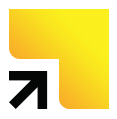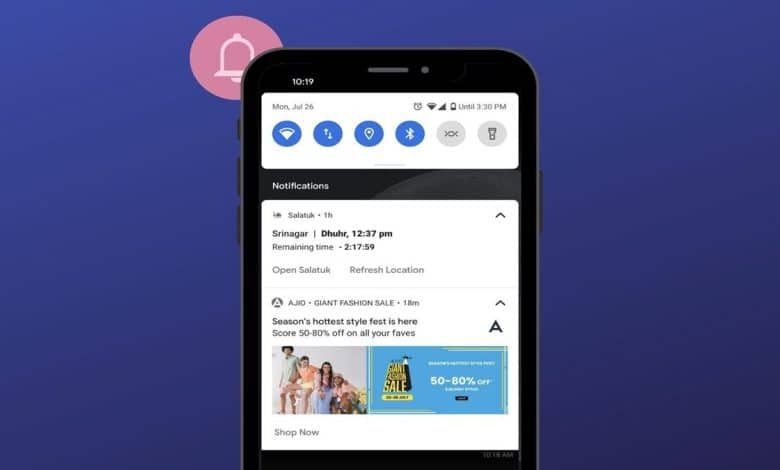
Les notifications sont une aubaine jusqu’à ce que vous ayez besoin de faire quelque chose d’important sur votre téléphone. c’est alors que les notifications deviennent une malédiction. Imaginez ceci : vous partagez un écran pendant votre réunion ou votre cours, et votre ami vous envoie un message vraiment gênant. Tous les participants à la réunion verront la notification. Heureusement, un tel bêtisier peut facilement être évité en désactivant temporairement les notifications sur votre téléphone Android.
Contenu
Suspendre toutes les notifications sur Android en utilisant le mode Ne pas déranger
Bien que mettre le téléphone en mode silencieux soit un moyen de désactiver les notifications, il ne désactivera que les notifications sonores. Vous recevrez toujours des notifications contextuelles à l’écran. Pour désactiver temporairement les notifications sur Android, vous devez activer le mode Ne pas déranger (DND) sur Android.
Il vous permet de désactiver toutes les notifications avec un seul bouton. Vous pouvez personnaliser et créer des exceptions pour savoir comment et quel type de notifications vous souhaitez recevoir.
Voici comment l’activer :
1. Ouvrez Paramètres sur votre téléphone et accédez à Son et vibration.
2. Appuyez sur Ne pas déranger. Sur les téléphones Samsung, accédez à « Paramètres -> Notifications -> Ne pas déranger ». Si vous ne trouvez « Ne pas déranger » dans l’un de ces deux endroits, utilisez la barre de recherche en haut dans les paramètres pour le rechercher.
3. Appuyez sur le bouton « Activer maintenant » pour l’activer. Vous pouvez également activer la bascule à côté de « Ne pas déranger ». Vous devrez également personnaliser le mode NPD en fonction de vos besoins.
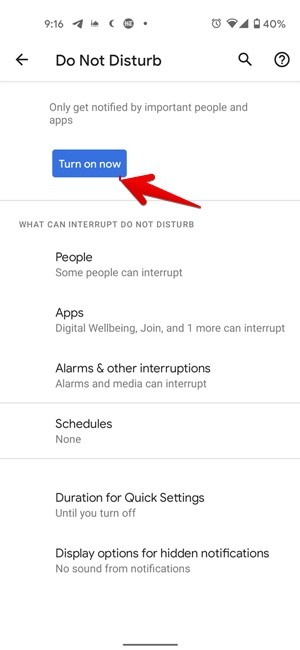
Vous trouverez de nombreux paramètres de personnalisation sur cet écran. Le plus important est le masquage ou les paramètres de notification masqués. Appuyez dessus. Vous verrez à nouveau plus de paramètres de personnalisation. Activez le paramètre « Aucun visuel ou son des notifications ». Sur Samsung, vous aurez « Masquer les notifications contextuelles ».
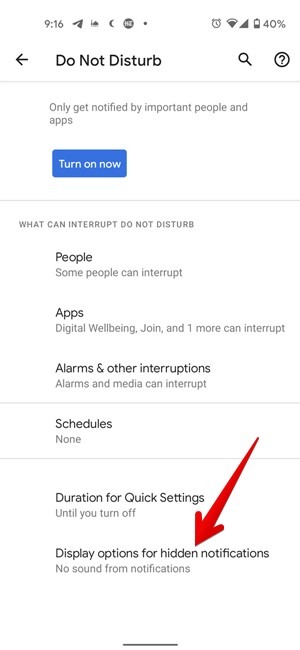
Lorsqu’il est activé, vous ne recevrez pas de notifications sonores ou contextuelles. Le panneau de notification apparaîtra vide et ne contiendra aucune notification. Cependant, une fois que vous avez désactivé le mode NPD, toutes les notifications manquées apparaîtront dans le panneau de notification.
En dehors de cela, vous pouvez créer des exceptions où vous pouvez définir les applications, les sons et les personnes pouvant activer automatiquement les notifications. Vous pouvez même créer un horaire NPD afin que le mode soit activé et désactivé automatiquement aux heures définies.
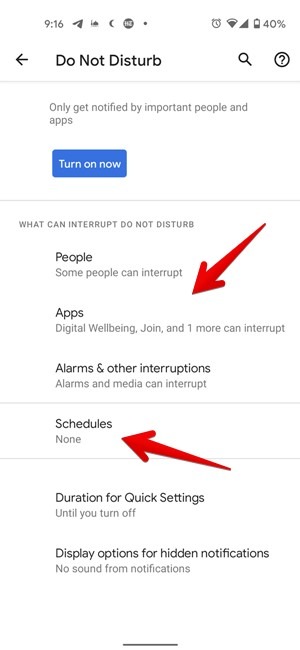
Lorsque vous souhaitez recevoir les notifications normalement sur votre téléphone, il vous suffit de désactiver le mode NPD. Pour cela, répétez l’étape 2 ci-dessus et désactivez le mode NPD. Vous pouvez également le désactiver à partir des paramètres rapides, auxquels vous pouvez accéder en faisant glisser votre doigt vers le bas depuis le panneau de notification. Le mode NPD peut également être activé à partir des paramètres rapides, après avoir défini les paramètres de personnalisation selon vos besoins.
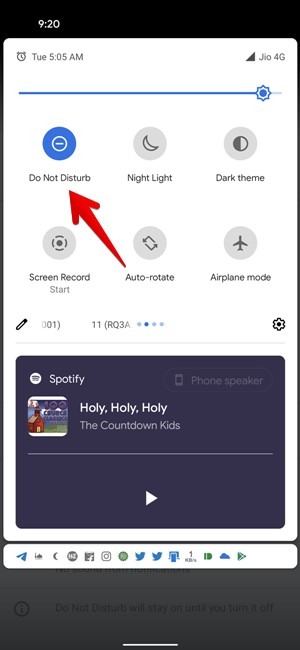
Suspendre les notifications pour les applications individuelles
La méthode ci-dessus vous permet de désactiver les notifications pour toutes les applications. Si vous souhaitez désactiver temporairement les notifications uniquement pour quelques applications, faites-le en utilisant les paramètres de notification individuels de l’application.
1. Ouvrez Paramètres et accédez à Applications.
2. Dans la section installée ou toutes les applications, recherchez l’application dont vous souhaitez désactiver les notifications. En utilisant WhatsApp comme exemple, appuyez sur WhatsApp suivi de Notifications.
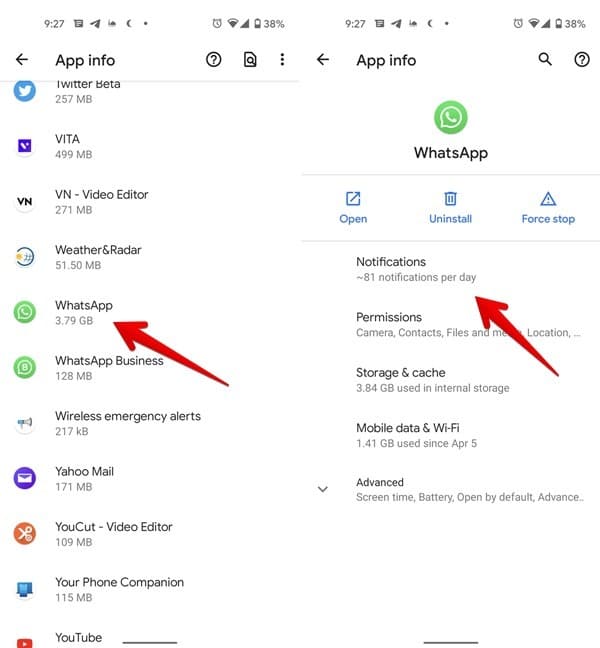
3. Désactivez la première bascule. Il devrait dire quelque chose de similaire à « Toutes les notifications WhatsApp » ou « Afficher les notifications ». Cela désactivera toutes les notifications WhatsApp. Autrement dit, lorsque vous recevez un nouveau message, il arrivera silencieusement dans l’application WhatsApp sans envoyer de notification. Vous devrez ouvrir WhatsApp pour vérifier les nouveaux messages.

De même, désactivez les notifications pour les autres applications en désactivant la bascule supérieure. Vous pouvez personnaliser davantage et désactiver les notifications pour des catégories individuelles sous une application. Par exemple, vous ne pouvez désactiver que les messages de groupe sans désactiver les messages individuels. Vous trouverez tous les paramètres de personnalisation sous les paramètres de notification de l’application.
Questions fréquemment posées
1. Comment désactiver les notifications Android la nuit ?
En utilisant la fonction de planification du mode NPD, vous pouvez désactiver les notifications automatiquement la nuit. Choisissez les heures de début et de fin selon vos besoins.
2. Les autres personnes savent-elles quand vous désactivez les notifications ?
Non. Les autres personnes ne seront pas informées que vous avez désactivé les notifications.
3. Puis-je suspendre les notifications en activant le mode avion ?
L’activation du mode avion ne désactivera pas les notifications. Cependant, comme vous n’êtes plus connecté à Internet, vos applications ne pourront pas vous envoyer de notifications. Ainsi, indirectement, vous pouvez suspendre les notifications des applications Web en activant le mode avion, mais pas depuis votre application locale (comme votre application Calendrier ou Rappel) qui ne nécessite pas de connexion Internet. De plus, si vous voulez faire quelque chose sur Internet tout en gardant les notifications en pause, cette astuce ne vous aidera pas.
Emballer
Voilà comment désactiver temporairement les notifications sur votre téléphone Android. Si vous le souhaitez, vous pouvez même masquer les notifications de l’écran de verrouillage de votre téléphone Android. Android propose également de nombreuses façons de personnaliser les notifications.
Cet article est-il utile ? Oui Non